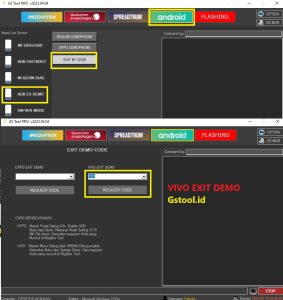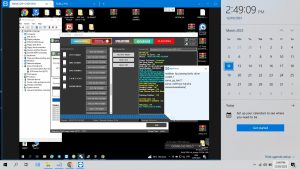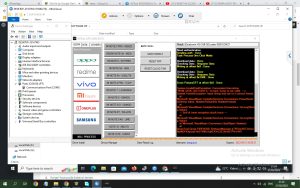Gstool.id – Cara hapus Pola dan FRP pada Vivo Y11-Y12i PD1930F hanya dengan beberapa klik saja dengan menggunakan Gstool.
Perlu diingat Vivo Y11-Y12i PD1930F yang dikerjakan di sini adalah yang chipset Qualcomm jadi silakan ikuti caranya seperti yang ditunjukkan di bawah ini.
Untuk menggunakan gstool anda perlu melakukan aktivasi terlebih dahulu minimal 3 bulan dengan harga 125 ribu rupiah saja.
Bahan
Tahapan mudah reset pola Vivo Y11-Y12i PD1930F menggunakan gstool.
Total Waktu: 5 menit
-
Aktivasi GSTool
Tahap pertama tentunya kamu harus sudah aktivasi tool ini terlebih dahulu.
Cara aktivasi:
1. Klik link GS Tool di bagian Bahan di atas
2. Hubungi nomor wa pada halaman tersebut
3. Ikuti panduan register sampai tool bisa berjalan -
Instal Universal Driver
Kalau komputer kamu belum pernah menginstal usb driver untuk mediatek, Spreadtrum, qualcomm snapdragon, maka silakan instal terlebih dahulu.
Caranya:
1. Buka GSTool
2. Klik tombol OPTION di kanan atas
3. Pilih Universal Driver
4. Proses download akan dimulai dengan ukuran 15.8 MB
5. Klik kanan file hasil download tadi lalu pilih Extract Here
6. Klik 2 kali file hasil extract bernama New QcomMtk Driver Setup V2.0.1.1
7. Saat muncul jendela pertama kali, klik tombol kiri
8. Klik lagi tombol kiri
9. Tunggu proses berjalan
10. Terakhir klik tombol yang ada bertanda sudah selesai -
Cara Reset Pola Vivo Y11-Y12i PD1930F
1. Buka GSTool
2. Pilih tab Qualcomm snapdragon di menu atas
3. Pilih Vivo Format pada Brand List Device di menu sebelah kiri
4. Pilih Vivo Y11-Y12i PD1930F
5. Sementara tinggalkan dulu posisi seperti ini
6. Kita lanjut pada Vivo Y11-Y12i PD1930F silakan masuk ke EDL / Download Mode, dengan cara:
6a. Coba dulu dlam posisi OFF tahan dua tombolVolume Atas + Volume Bawahsambil dicolok kabel usb dari PC ke hp.
6b. Jika tidak bisa, silakan bongkar mesin lalu Hubungkan titik Testpoint menggunakan pinset sambil colok kabel usb dari PC ke HP, lihat gambar di bawah artikel
7. Cek di device manager sudah terbaca Qualcomm HS-USB QDloader 9008, lepaskan titik testpoint tadi
– Cara buka Device Manager silakan klik di pojok kanan atas Gstool tombol DE-MGR
8. Setelah terdeteksi baru klik tombol FACTORY RESET, kalau muncul errorDriver Tidak Ditemukan!maka cukup klik lagi tombol FACTORY RESET.
9. Seharusnya proses reset pola sudah berjalan
10. Jika selesai muncul log All Process is Done…
11. Silakan cabut kabel usb dan nyalakan hp
12. Selesai -
Cara Reset FRP Akun Google Vivo Y11-Y12i PD1930F
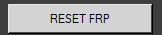
1. Buka GSTool
2. Pilih tab Qualcomm snapdragon di menu atas
3. Pilih Vivo Format pada Brand List Device di menu sebelah kiri
4. Pilih Vivo Y11-Y12i PD1930F
5. Sementara tinggalkan dulu posisi seperti ini
6. Kita lanjut pada Vivo Y11-Y12i PD1930F silakan masuk ke EDL / Download Mode, dengan cara:
6a. Coba dulu dlam posisi OFF tahan dua tombolVolume Atas + Volume Bawahsambil dicolok kabel usb dari PC ke hp.
6b. Jika tidak bisa, silakan bongkar mesin lalu Hubungkan titik Testpoint menggunakan pinset sambil colok kabel usb dari PC ke HP, lihat gambar di bawah artikel
7. Cek di device manager sudah terbaca Qualcomm HS-USB QDloader 9008, lepaskan titik testpoint tadi
– Cara buka Device Manager silakan klik di pojok kanan atas Gstool tombol DE-MGR
8. Setelah terdeteksi baru klik tombol RESET FRP, kalau muncul errorDriver Tidak Ditemukan!maka cukup klik lagi tombol RESET FRP.
9. Seharusnya proses reset FRP sudah berjalan
10. Jika selesai muncul log All Process is Done…
11. Silakan cabut kabel usb dan nyalakan hp
12. Selesai -
Gambar Testpoint Edl Vivo Y11-Y12i PD1930F
Silakan hubungkan testpoint ini menggunakan pinset, dan setelah terdeteksi qualcomm di Device Manager maka boleh dilepas
Galeri Sukses Vivo Y11 – Y12i

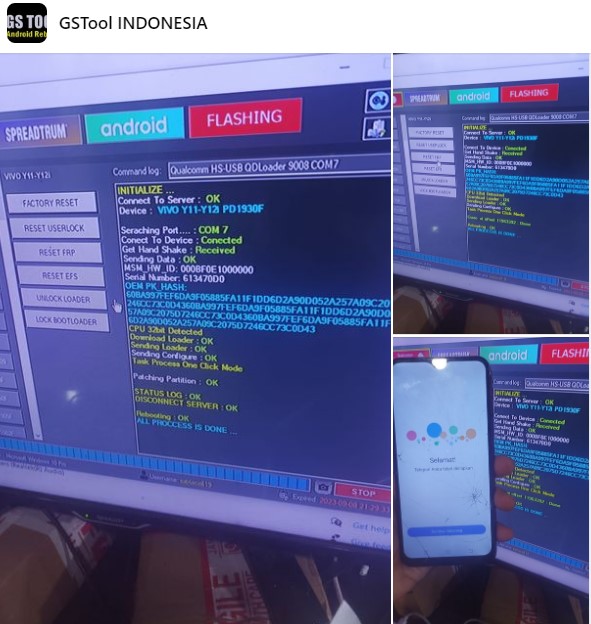

Demikianlah tahapan cara hapus pola dan frp pada Vivo Y11-Y12i PD1930F menggunakan gstool semoga berhasil.